
Mac에서 미리 알림 목록 추가, 변경 또는 삭제하기
별도의 목록을 생성하여 프로젝트, 휴가 계획 또는 보고 싶은 영화 등 모든 해야 할 일을 카테고리로 정리할 수 있습니다.
각 미리 알림 목록에 다른 색상 및 아이콘을 선택할 수 있습니다.
참고: 이 설명서에 소개된 모든 미리 알림 앱 기능은 업데이트된 iCloud 미리 알림 사용 시 지원됩니다. 일부 기능은 다른 제공업체의 계정을 사용할 경우에는 사용할 수 없습니다.
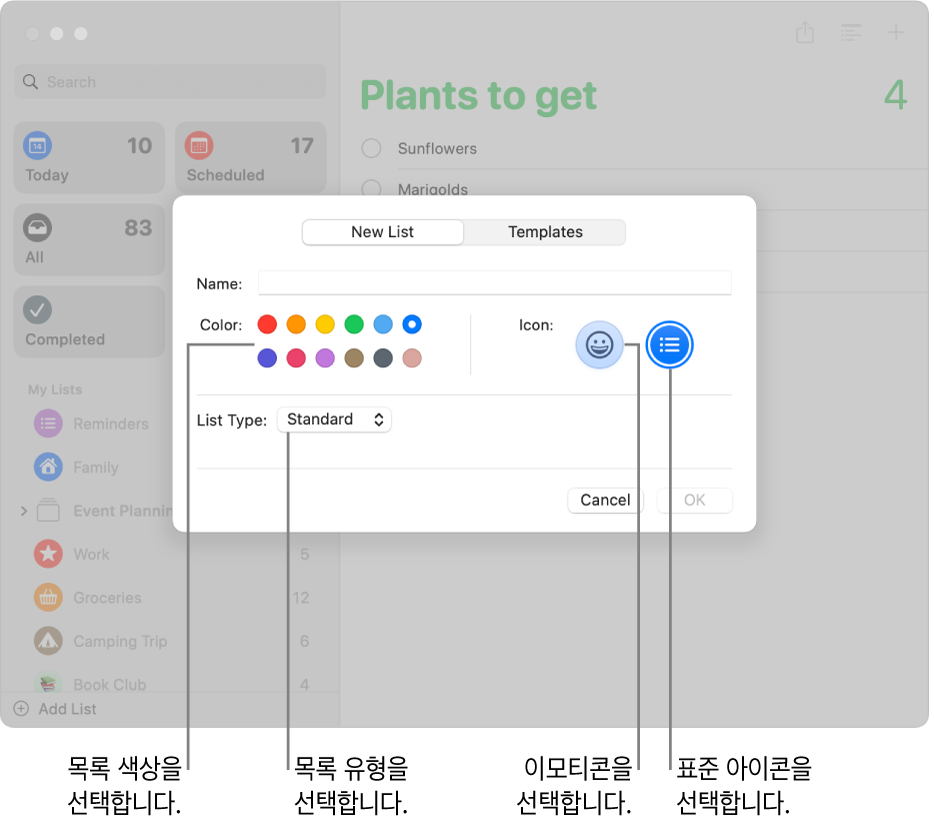
미리 알림 목록 추가하기
Mac의 미리 알림 앱
 으로 이동하십시오.
으로 이동하십시오.사이드바의 왼쪽 하단 모서리에서
 을 클릭하십시오.
을 클릭하십시오. 사이드바가 보이지 않는 경우 보기 > 사이드바 보기를 선택하십시오.
둘 이상의 미리 알림 계정을 사용하는 경우, 목록 추가 버튼을 클릭하기 전에 목록을 추가할 계정 아래에 있는 목록을 선택하십시오.
미리 알림 목록의 이름을 입력하십시오.
목록의 색상을 선택하려면 색상 견본을 클릭하십시오.
목록 아이콘을 선택하려면 다음 중 하나를 수행하십시오.
미리 알림 아이콘 사용하기:
 을 클릭한 다음, 옵션을 선택하십시오.
을 클릭한 다음, 옵션을 선택하십시오.이모티콘 사용하기:
 을 클릭한 다음 이모티콘을 선택하십시오.
을 클릭한 다음 이모티콘을 선택하십시오.
목록 유형 팝업 메뉴를 클릭한 다음 옵션을 선택하십시오.
표준: 표준 미리 알림 목록을 만듭니다.
식료품: 일반적인 식료품점 레이아웃에 해당하는 섹션으로 자동으로 정리되는 쇼핑 목록을 만듭니다.
스마트 목록: 사용자 설정 스마트 목록을 만듭니다. 사용자 설정 스마트 목록 생성하기를 참조하십시오.
확인을 클릭하십시오.
참고: 사용자 설정 스마트 목록 및 식료품 목록은 업데이트된 iCloud 미리 알림에 대해서만 사용할 수 있습니다.
미리 알림 목록 이름, 색상 또는 아이콘 변경하기
Mac의 미리 알림 앱
 으로 이동하십시오.
으로 이동하십시오.사이드바에서 목록의 아이콘을 두 번 클릭하십시오.
이름 필드에서 목록에 사용할 새로운 이름을 입력하십시오.
목록의 새로운 색상을 선택하려면 색상 견본을 클릭하십시오.
 을 클릭하여 이모티콘을 선택하거나
을 클릭하여 이모티콘을 선택하거나  을 클릭하여 목록에 대해 새로운 아이콘을 선택하십시오.
을 클릭하여 목록에 대해 새로운 아이콘을 선택하십시오.확인을 클릭하십시오.
목록의 이름을 변경하려는 경우 미리 알림 목록의 이름을 Control-클릭하고, 이름 변경을 선택하고, 목록에 대해 새로운 이름을 입력한 다음 Return을 누를 수도 있습니다.
미리 알림 목록 삭제하기
미리 알림 목록을 삭제하면 목록의 모든 미리 알림이 ‘최근 삭제된 항목’으로 이동하며, 30일 동안 미리 알림을 보고 복구할 수 있습니다. 30일 후에 미리 알림이 영구적으로 삭제됩니다. 미리 알림을 유지하고 싶은 경우 해당 목록을 삭제하기 전에 미리 알림을 다른 목록으로 이동하면 됩니다.
사용자 설정 스마트 목록을 삭제하는 경우 해당 목록은 삭제되지만 목록 내의 미리 알림은 삭제되지 않습니다.
Mac의 미리 알림 앱
 으로 이동하십시오.
으로 이동하십시오.사이드바에서 목록을 선택한 다음 Delete 키를 누르십시오.
목록이 미리 알림을 포함할 경우 삭제를 클릭하여 해당 목록에 있는 모든 미리 알림을 제거할지 확인하십시오.
표준 스마트 목록 제거하기
표준 스마트 목록을 삭제할 수는 없지만 사이드바에서 제거할 수는 있습니다.
Mac의 미리 알림 앱
 으로 이동하십시오.
으로 이동하십시오.보기 > 스마트 목록 보기를 선택한 다음 제거할 항목을 선택 해제하십시오.
미리 알림 앱에 나타나는 표준 스마트 목록의 옆에 체크표시가 나타납니다.